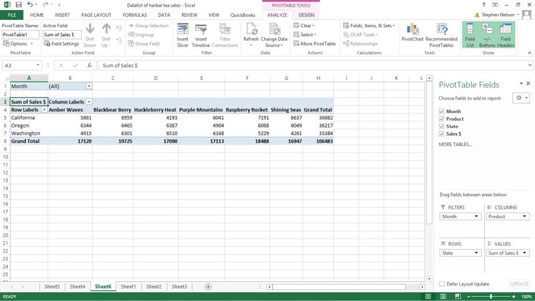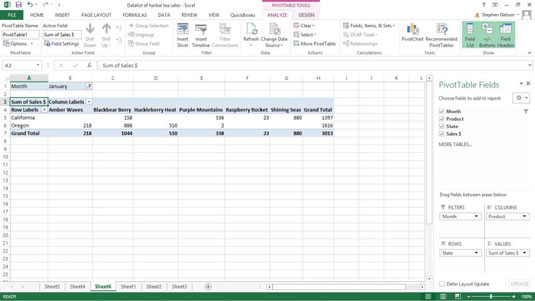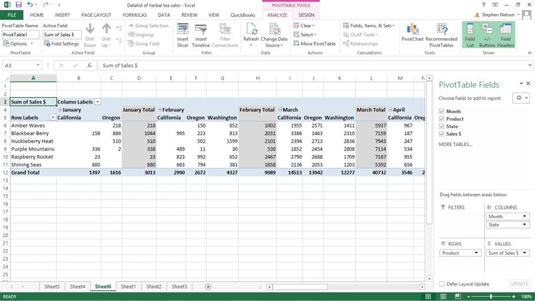Una cosa interessant que podeu fer amb les taules dinàmiques d'Excel és filtrar. Per filtrar les vendes per mes, arrossegueu el camp Taula dinàmica del mes al quadre Filtres. Excel torna a tabular la taula dinàmica. Per veure les vendes de tes d'herbes per estat només durant un mes específic (per exemple, gener), hauríeu de fer clic al botó de fletxa avall que sembla que es troba a la cel·la B1.
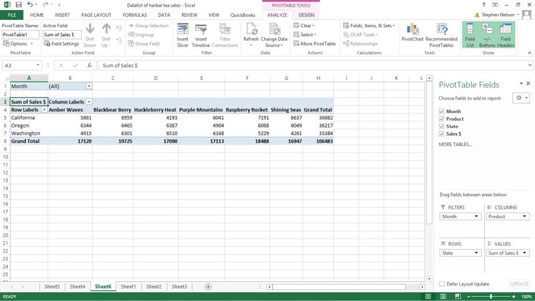
Quan Excel mostri un quadre de llista desplegable, seleccioneu el mes que voleu veure.
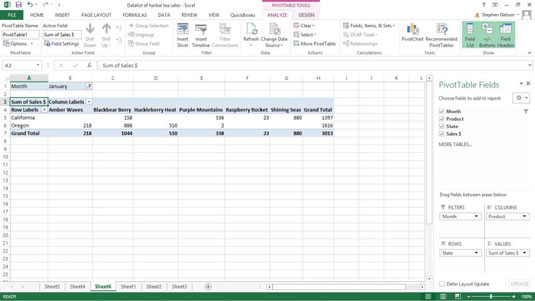
Per eliminar un element de la taula dinàmica, arrossegueu el botó de l'element cap a la llista de camps de la taula dinàmica o desmarqueu la casella de selecció que apareix al costat de l'element a la llista de camps de la taula dinàmica. A més, per utilitzar més d'un element de fila, arrossegueu el primer element que voleu utilitzar al quadre Files i, a continuació, arrossegueu també el segon element que també voleu utilitzar a Files aquí.
Arrossegueu els elements de la fila des de la llista de camps de la taula dinàmica. Feu el mateix amb les columnes: arrossegueu cada element de columna que vulgueu des dels camps de la taula dinàmica al quadre Columnes.
De vegades, tenir diversos elements de fila i diversos elements de columna té sentit. De vegades no ho fa. Però la bellesa d'una taula dinàmica és que podeu fer una tabulació creuada i una altra tabulació creuada de les vostres dades simplement arrossegant aquests petits botons d'elements.
En conseqüència, proveu de veure les vostres dades des de diferents marcs de referència. Proveu de veure les vostres dades amb diferents nivells de granularitat. Dediqueu una estona a mirar les diferents tabulacions creuades que us permet crear l'ordre PivotTable. Mitjançant una visualització acurada i atenta d'aquestes tabulacions creuades, és molt probable que pugueu obtenir informació sobre les vostres dades.
Podeu eliminar i tornar a mostrar la llista de camps de la taula dinàmica a Excel 2013 fent clic al botó Llista de camps a la pestanya Analitzar.
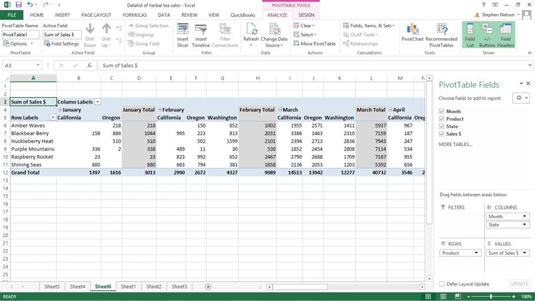
Per eliminar i tornar a mostrar la llista de camps de la taula dinàmica a Excel 2007 o Excel 2010, feu clic amb el botó dret a la taula dinàmica i trieu l'ordre Amaga la llista de camps. Per mostrar una llista de camps oculta prèviament, torneu a fer clic amb el botó dret a la taula dinàmica i aquesta vegada trieu l'ordre Mostra la llista de camps. Com era previsible, si el menú de drecera de la taula dinàmica mostra l'ordre Mostra la llista de camps o l'ordre Amaga la llista de camps depèn de si es mostra la llista de camps.